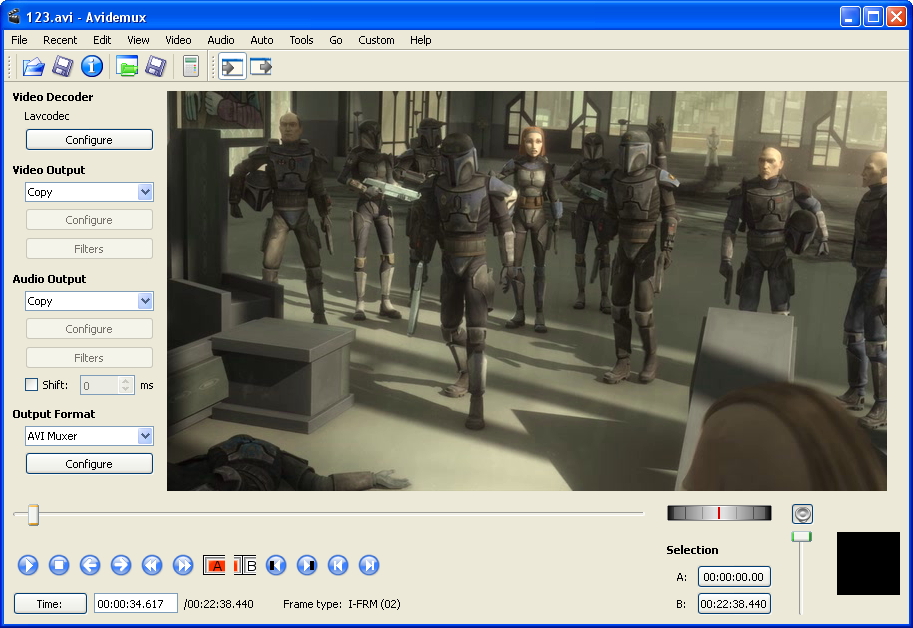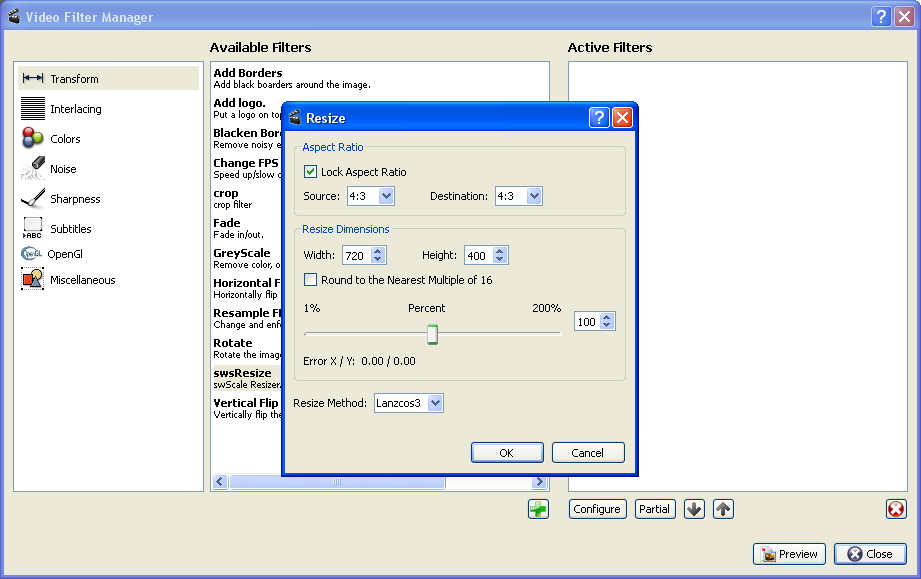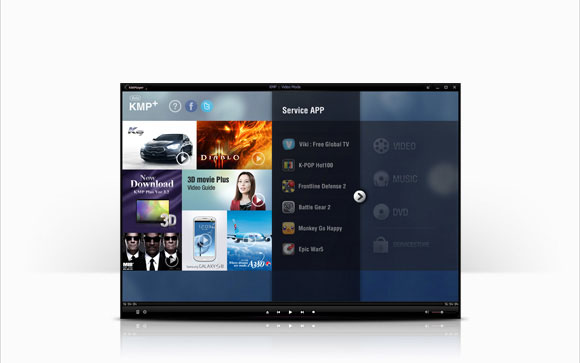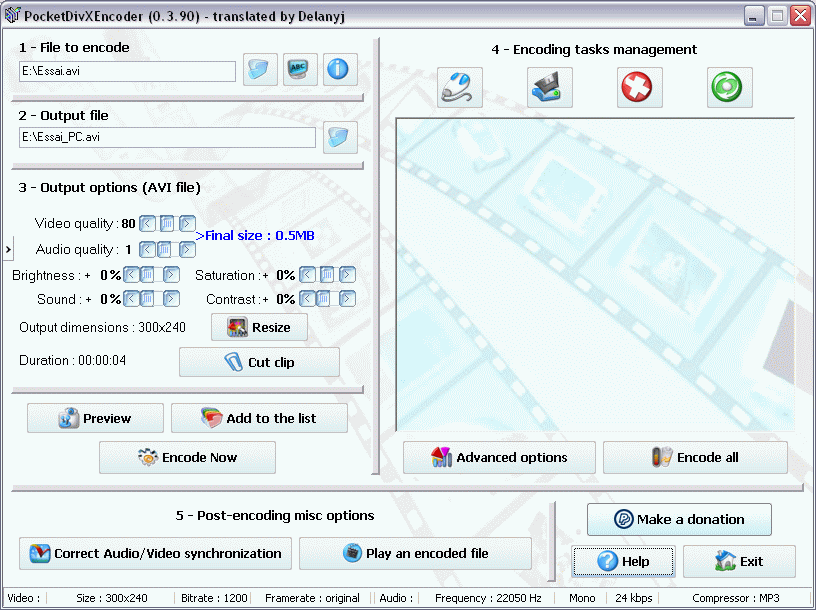Встречаем еще одного представителя бесплатных обработчиков мультимедиа. Наш взор пал на бесплатную программу MediaCoder, представляющую собой универсальный кодировщик видео и аудио файлов. Без долгих раздумий следуем на официальный сайт разработчика этого приложения и скачиваем последнюю версию. Интерфейс установщика программы имеет английский язык, но это не будет большой проблемой.
Запускаем инсталлятор, указываем путь установки, отказываемся от любезного предложения установки еще одной программы и теперь все готово для запуска. Первая загрузка программы встретит вас мастером настроек, который будет появляться постоянно, если не поставить галочку напротив пункта «skip this screen on next startup». Теперь переходим в меню Options, выбираем русский язык интерфейса, который заработает после перезапуска программы. Стоит сделать оговорку о переводе интерфейса на русский язык. Переведены лишь текстовые части меню, а вот на кнопках по-прежнему останутся англоязычные надписи.
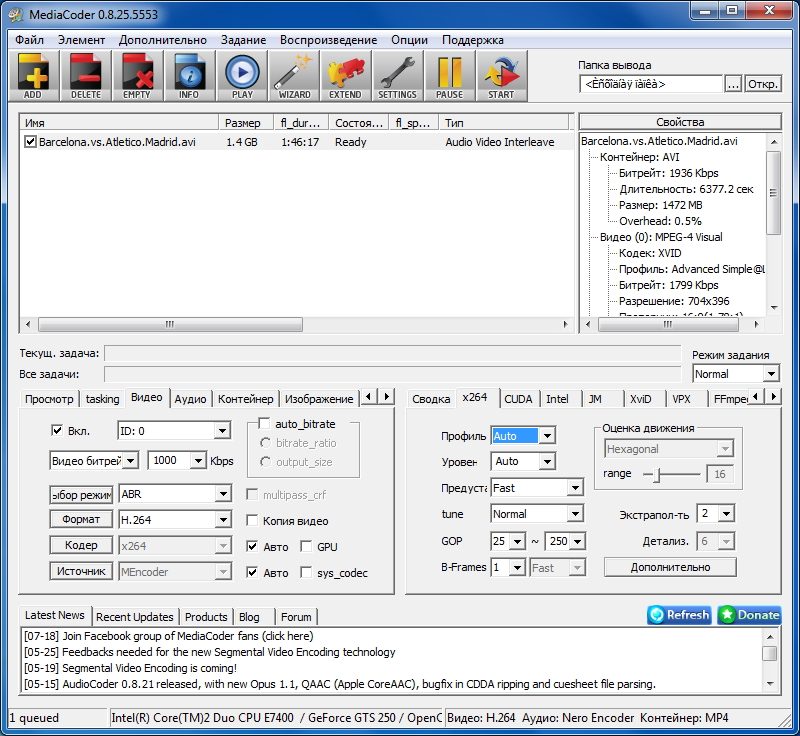
Перейдем к описанию возможностей программы MediaCoder:
— конвертация между популярными аудио и видео форматами, полный список форматов впечатляет, утилита ни в чем не уступает другим подобным программам;
— преобразование видеоинформации из BluRay, DVD, VCD и CD, а также захват видеоизображений с видеокамер;
— расширение возможностей конвертирования аудио и видео, за счет использования большого количества фильтров;
— огромное количество настроек для каждого кодека, обеспечивающие максимальное качество изображения и звука;
— технология сегментного кодирования, позволяющая ускорить процесс обработки;
— повышение производительности кодирования за счет использования не только мощности главного процессора компьютера, но и видео процессоров;
— кодирование только аудио дорожки.
Теперь немного о своих ощущениях от работы с MediaCoder’ом. Во-первых, не очень понятен процесс конвертации, например, нет пошагового мастера, который мог бы заметно облегчить все стадии работы. Во-вторых, не все переведено на русский язык, что для несведущего пользователя может стать проблемой. В-третьих, некоторые функции программы не работают без подключения к Интернету, правда, их можно вообще исключить из программы (лента новостей разработчика, сведения о других программах). Впрочем, на эти мелкие недостатки можно не обращать внимания, так как они – плата за бесплатность.